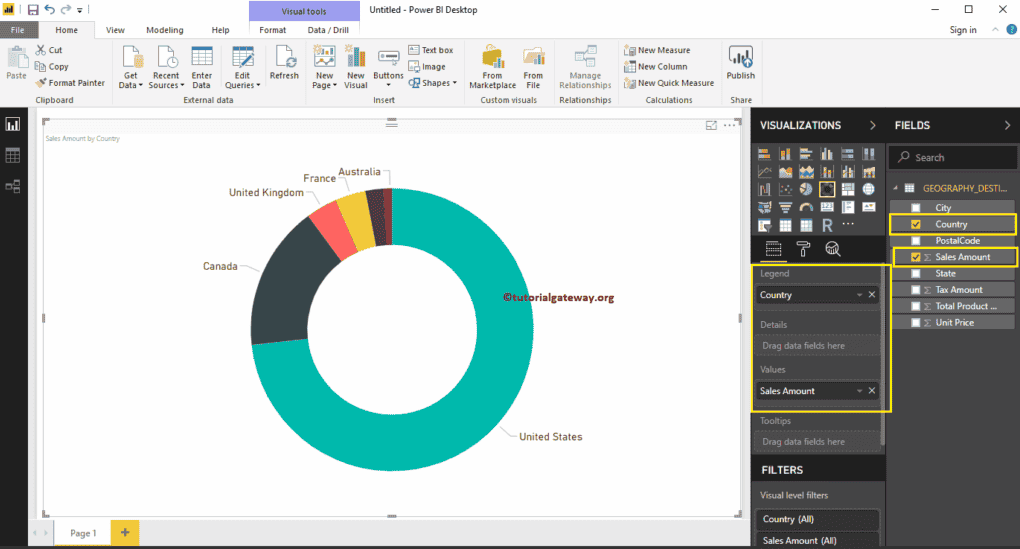在本节中,我们将演示如何将 Power BI 连接到 Excel 文件以及如何从 Excel 工作表中获取数据。为了演示从 Excel 获取数据,我们将加载 Excel 文件中的记录并生成一个甜甜圈图。
在将数据导入 Power BI 之前,请检查“按国家/地区销售”Excel 文件中的数据。在我们的源文件中,第一行是列名。
如果您尚未启动 Power BI Desktop,请双击桌面将其打开。打开后,它看起来像下面的屏幕截图。请单击“获取数据”超链接。
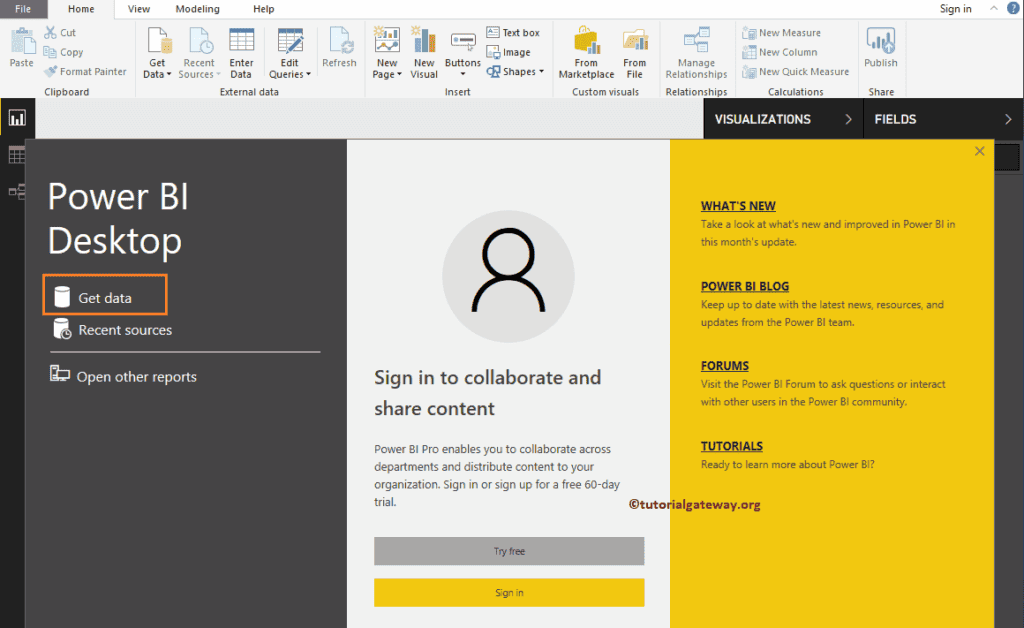
如何将数据从 Excel 获取到 Power BI
如果您在可视化页面上,请在“主页”选项卡下单击“获取数据”选项,然后选择“Excel”,如下图所示。或者选择“更多选项”。
选择“更多选项”后,将显示“获取数据”窗口。您可以使用此窗口选择所需的数据源。要从 Excel 获取数据,请选择“文件”->“Excel”选项,然后单击“连接”按钮。
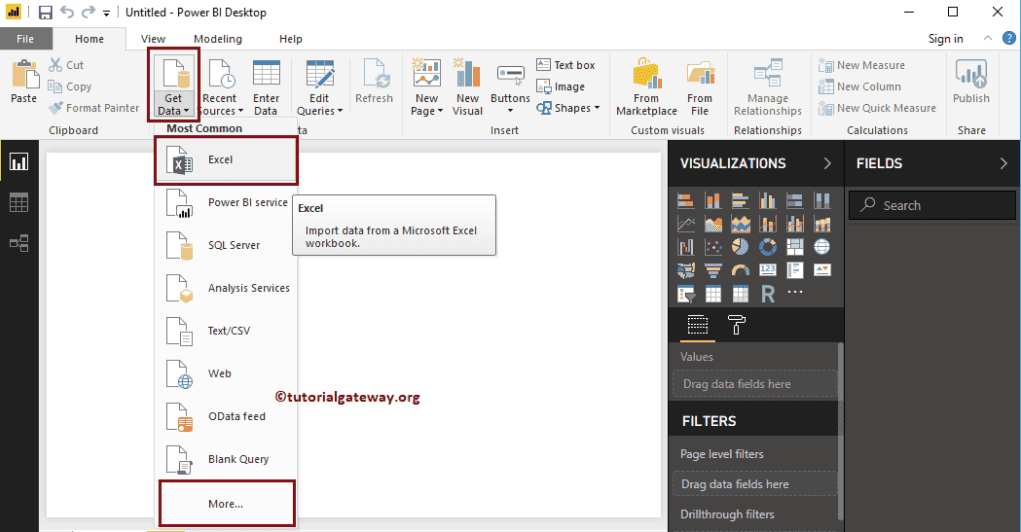
单击“连接”按钮后,将打开一个新窗口,用于从我们的文件系统中选择 Excel 文件。目前,我们选择 SalesByCountry.xls 文件。
展开“导航器”窗口中的 Excel 文件夹将显示可用工作表的列表。选择工作表或表将显示数据预览,如您在工作表预览中所见。如果您对数据和数据类型满意,请单击“加载”按钮。否则,请单击“编辑”按钮进行更改。
目前,我们不想对数据进行任何更改。因此,我将单击“加载”按钮以将数据从 Excel 获取到 Power BI。请耐心等待加载完成。
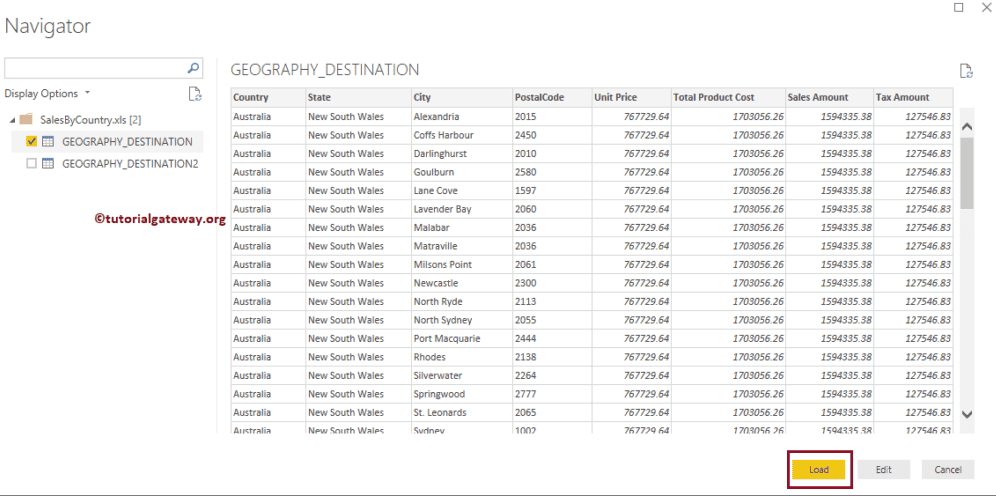
现在,您可以在“字段”部分看到从 Excel 文件导入的所有列。我将使用这些数据创建一个甜甜圈图。我建议您参考 甜甜圈图 文章来了解创建它的步骤。有关更多图表 >> 单击此处。